正式会员享受无限制浏览网站功能和高速网盘下载,赶快加入本站吧!
您需要 登录 才可以下载或查看,没有账号?立即注册
x
NSIS简介:
NSIS 是“Nullsoft 脚本安装系统”(Nullsoft Scriptable Installation System)的缩写,它是一个免费的 Win32 安装、卸载系统,它的特点:脚本简洁高效;系统开销小;当然进行安装、卸载、设置系统设置、解压文件等等更不在话下,几乎可以做所有的事情。更多的功能请阅读蓝色网际的《NSIS帮助文档》。
对于制作NSIS的使用教程,蓝色网际是NSIS方面的专家,她的《NSIS帮助文档》就是一本NSIS的圣经,而对初学者来说,最头疼的莫过于一大堆看不懂的代码,对他们来说无异于一本天书。缘于此,特草此基础教程,希望NSIS专家们勿见笑,不当之处欢迎批评指正以期完善,也希望给初学者作个铺垫。
工具:
NIS Edit+Nullsoft Installation System(NSIS)
思路:脚本向导+修改代码=个性化安装包
步骤:
I.利用向导制作安装包:
1.安装上述两款,启动NIS Edit,在“文件”菜单中“新建脚本:向导”=>下一步”,如图1:
附图
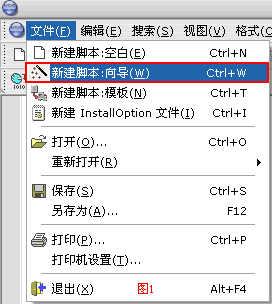
2.设置应用程序信息,如软件名称、版本、出版人等,如图2。
当然最一个网站可以留空,如果设置了,则安装包会生成一个对应网址的“Internet 快捷方式”。
附图
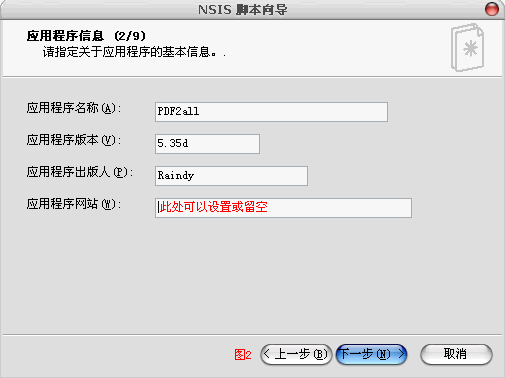
3.设置程序选项,如安装包图标、安装程序文件、安装包语言[这里选“SimChinese”]、用户图形界面及压缩方式等,
我们可以选用默认值,也可以点击对应项目的按钮或下拉菜单更改设置,如下图3
附图
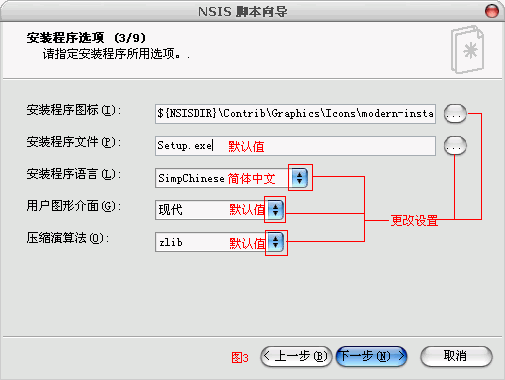
4.设置安装目录及授权信息,如图4后“下一步”:
附图
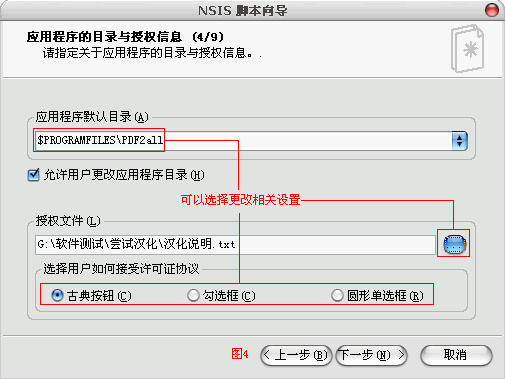
5.选定程序文件,即我们要打包的文件,可以使用默认的“Mainsection”,
也可以根据需要进行更改或新建组别,
如果组比较多时,
你也可以设置是否“允许用户选择要安装的组件”,如图5。
附图
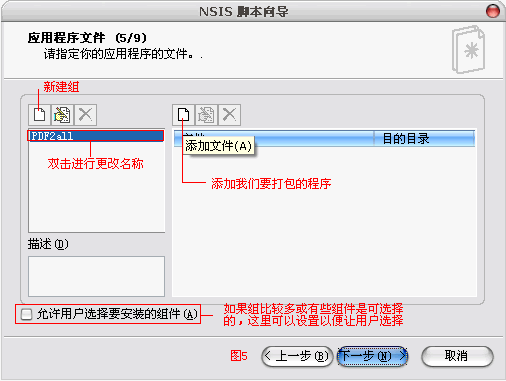
完毕后进行“添加文件”操作,选定我们要打包的文件,如图6,
完成自动后返回的图5的界面,执行下一步操作。
附图
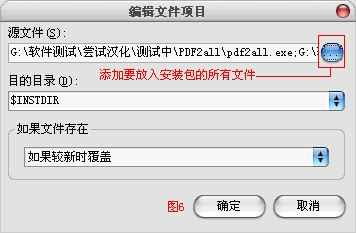
6.设置开始菜单中文件夹名称及快捷方式,这里我们使用默认值,如图7,按“下一步”:
附图

7.指定安装后要运行的程序,同上用默认值并设置相关运行参数及描述,
如果你和我一样懒的话,或不想在安装运行任何程序,则留空即可,如图8:
附图
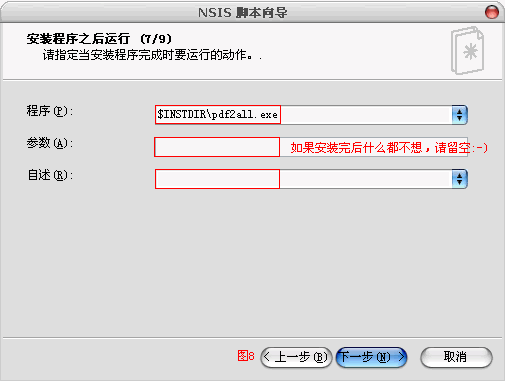
8.这步是有关卸载程序的相关信息,如卸载时的提示、卸载的图标等,如图9
附图
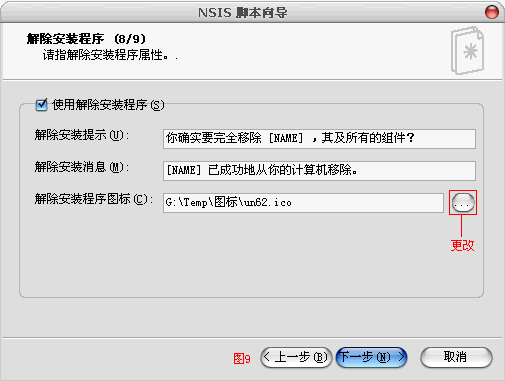
9.至此完成向导,如图10,,钩选“保存脚本”、“转换文件路径到相关路径”及“编译脚本”
附图
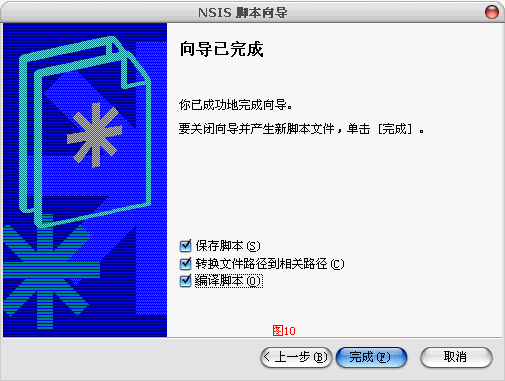
提示保存脚本路径并自动编译脚本,我们可以按或F9运行安装程序进行预览,向导产生的安装包效果图如图11所示:
附图
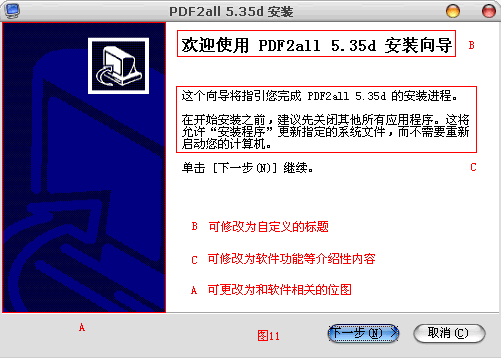
II.修改代码以个性化安装包:
10.选择可修改之处:
1)软件LOGO[如图11A]、安装包标题[图11B]、图11C、图12、图13
图11见上楼
图12如下
附图
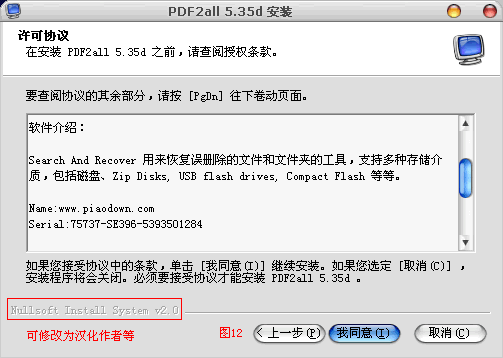
图13如下
附图
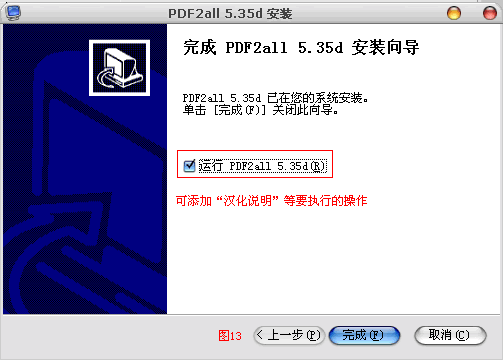
2)闪屏界面
11.修改代码
1) 修改软件LOGO:在源代码“ MUI Settings”后面添加下列代码:
- !define MUI_WELCOMEFINISHPAGE_BITMAP "G: emp pwr.bmp"
注释:引号内为位图的路径,位图大小大约为165*298
效果图如图14所示
附图
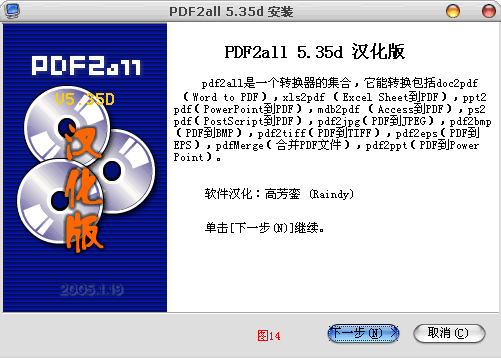
2)修改安装包标题,在同上位置添加下列代码:
- !define MUI_WELCOMEPAGE_TITLE " PDF2all 5.35d 汉化版"
注释:为换行标志
效果图上楼如图14所示
3)修改图11C中的说明,同上位置添加下列代码:
- !define MUI_WELCOMEPAGE_TEXT " pdf2all是一个转换器的集合,它能转换包括doc2pdf (Word to PDF),xls2pdf (Excel Sheet到PDF),ppt2pdf(PowerPoint到PDF),mdb2pdf (Access到PDF),ps2pdf(PostScript到PDF),pdf2jpg(PDF到JPEG),pdf2bmp(PDF到BMP),pdf2tiff(PDF到TIFF),pdf2eps(PDF到EPS),pdfMerge(合并PDF文件),pdf2ppt(PDF到PowerPoint)。 软件汉化:高芳銮 (Raindy) $_CLICK"
效果图如图14所示
4)对图12中的修改,在源代码:
- ShowInstDetails show
- ShowUnInstDetails show
后添加:
- BrandingText " 软件汉化:高芳銮 (Raindy)"
效果图如图15所示
附图
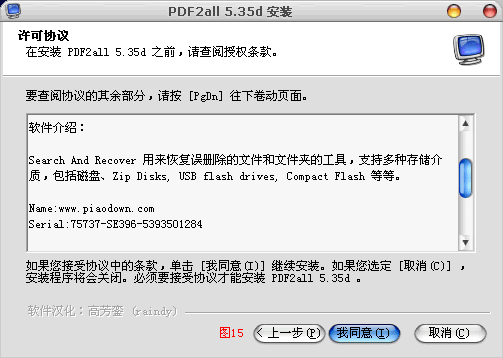
5)在完成添加“汉化说明”,只要在源代码:
后添加:
- !define MUI_FINISHPAGE_SHOWREADME "$INSTDIR汉化说明.txt"
- !define MUI_FINISHPAGE_SHOWREADME_TEXT "汉化说明"
效果所示
附图
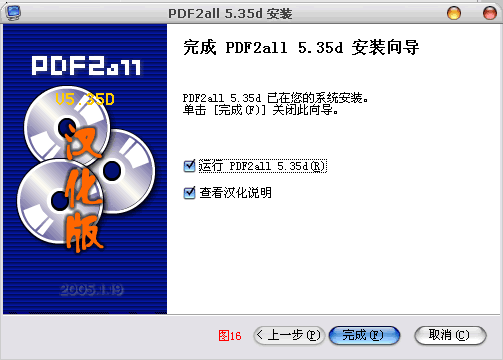
6)闪屏界面,可以在源代码中加入下列代码即可:
A、普通效果
- Function .onInit
- SetOutPath $TEMP
- File /oname=spltmp.bmp "G:TempNsisressplash.bmp"
- splash::show 2300 $TEMPspltmp
- Pop $0
- FunctionEnd
效果图如此软件下载:pdf2all-setup.rar
B、渐隐闪屏
- Function .OnInit
- InitPluginsDir
- File /oname=$PLUGINSDIRsplash.bmp "G:TempNsisressplash.bmp"
- advsplash::show 1500 800 600 -1 $PLUGINSDIRsplash
- Functionend
7)背景音乐[贯穿安装过程]
- Var hmci
- Function .OnInit
- InitPluginsDir
- SetOutPath $PLUGINSDIR
- File "G:TempNsisresmusic.mp3" [说明:源MP3的存放路径]
- System::Call msvfw32.dll::MCIWndCreate(i 0, i 0,i 0x0070, t "$PLUGINSDIRmusic.mp3") i .r0
- SendMessage $0 0x0465 0 "STR:play repeat"
- System::Call user32.dll::ShowWindow(i r0, i 0)
- StrCpy $hmci $0
- Functionend
- Section
- ;add your codes
- SendMessage $hmci 0x0010 0 0
- Sectionend
渐现渐隐的代码:
- Function .OnInit
- InitPluginsDir
- File /oname=$PLUGINSDIRsplash.bmp c: est.bmp
- advsplash::show 1500 800 600 -1 $PLUGINSDIRsplash
- Functionend
背景音乐(贯穿安装全过程):
- Function .OnInit
- InitPluginsDir
- SetOutPath $PLUGINSDIR
- File "c:a.mp3"
- System::Call msvfw32.dll::MCIWndCreate(i 0, i 0,i 0x0070, t "$PLUGINSDIRa.mp3") i .r0
- SendMessage $0 0x0465 0 "STR:play repeat"
- System::Call user32.dll::ShowWindow(i r0, i 0)
- StrCpy $hmci $0
- Functionend
- Section
- ;add your codes
- SendMessage $hmci 0x0010 0 0
- Sectionend
背景音乐2:
- Section/Function
- SetOutPath $PLUGINSDIR
- File $WINDIRMEDIAchimes.wav
- BgImage::Sound /NOUNLOAD /WAIT "$PLUGINSDIRchimes.wav"
- BgImage::Clear /NOUNLOAD
- Sectionend/Functionend
最后一种方法使用了 bgimage 插件,安装程序执行到该插件时会等待 wav 播放完再继续执行。
闪屏效果[渐隐]+背景音乐[全程]放在一起
- 以下是代码片段:
- outfile test.exe
- Var hmci
- Function .OnInit
- InitPluginsDir
- SetOutPath $PLUGINSDIR
- File "c:a.mp3"
- System::Call msvfw32.dll::MCIWndCreate(i 0, i 0,i 0x0070, t "$PLUGINSDIRa.mp3") i .r0
- SendMessage $0 0x0465 0 "STR:play repeat"
- System::Call user32.dll::ShowWindow(i r0, i 0)
- StrCpy $hmci $0
- File /oname=$PLUGINSDIRsplash.bmp c: est.bmp
- advsplash::show 1500 800 600 -1 $PLUGINSDIRsplash
- Functionend
- Section
- ;add your codes
- sleep 5000
- SendMessage $hmci 0x0010 0 0
- Sectionend
自定义安装图标:
- !define MUI_ICON "G:TempNsisresPDFsetup.ico"
|